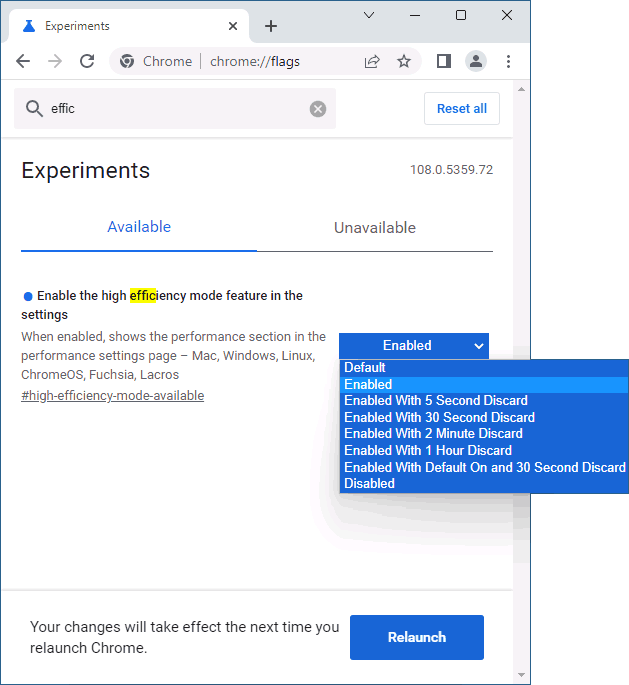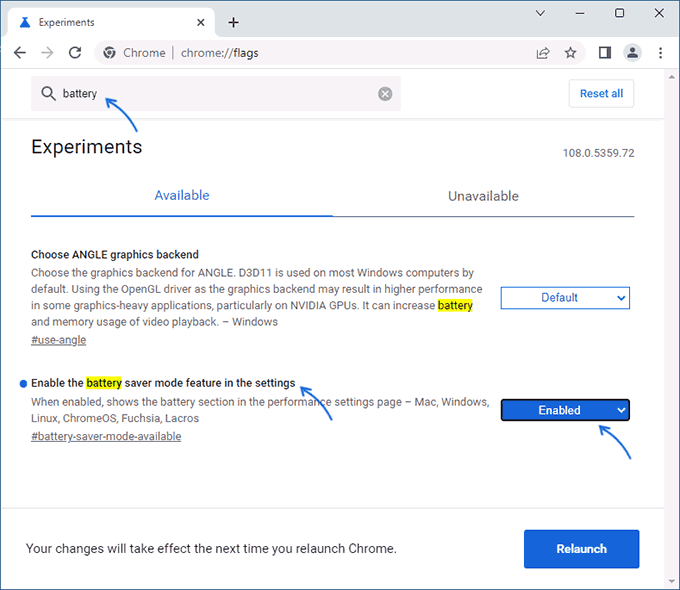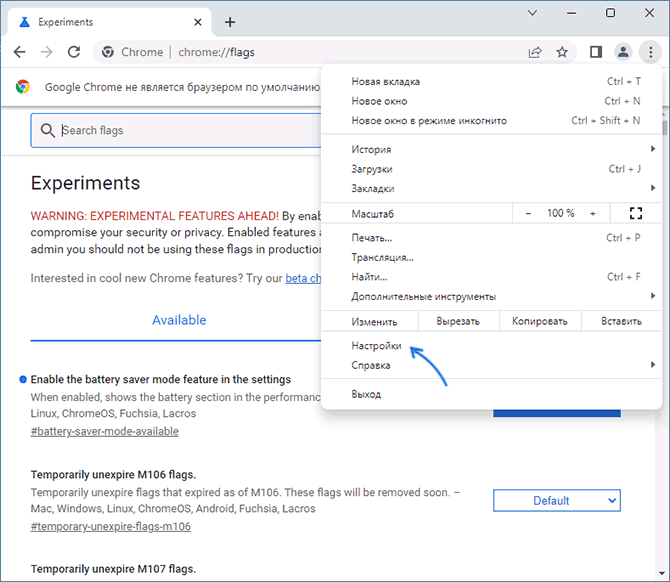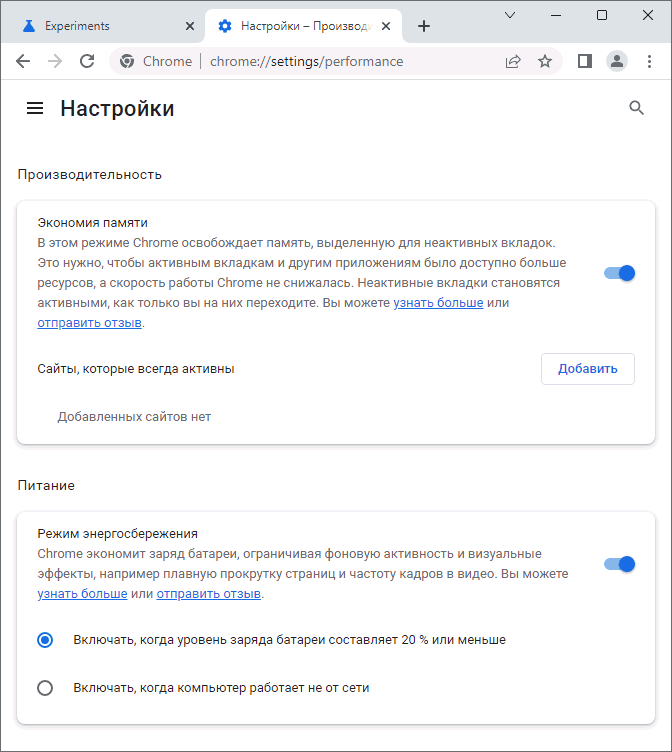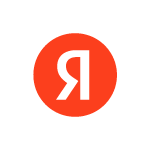 Если вы пользуетесь поиском Яндекс или поисковой строкой Яндекс.Браузера, под своим аккаунтом, ваша история запросов сохраняется, а при очередном запросе выводятся подсказки на основании предыдущих поисковых фраз. При необходимости, историю поиска можно очистить и отключить.
Если вы пользуетесь поиском Яндекс или поисковой строкой Яндекс.Браузера, под своим аккаунтом, ваша история запросов сохраняется, а при очередном запросе выводятся подсказки на основании предыдущих поисковых фраз. При необходимости, историю поиска можно очистить и отключить.
В этой инструкции подробно о том, как очистить историю поиска в Яндексе на разных устройствах — компьютере или телефоне, а также отключить подсказку поисковых фраз и удалить сведения о посещенных страницах в Яндекс.Браузере.
Удаление истории поиска Яндекс в приложении Android и iPhone
Для того, чтобы удалить историю поиска и другие данные в Яндекс.Браузере на смартфонах Android или iPhone, выполните следующие шаги:
- Нажмите по кнопке меню в браузере и выберите пункт «Настройки».
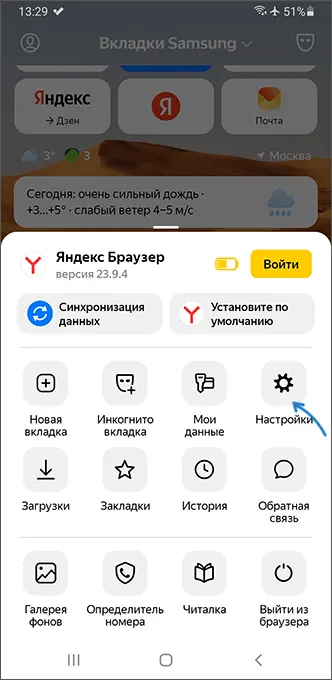
- Нажмите по пункту «Очистить данные».
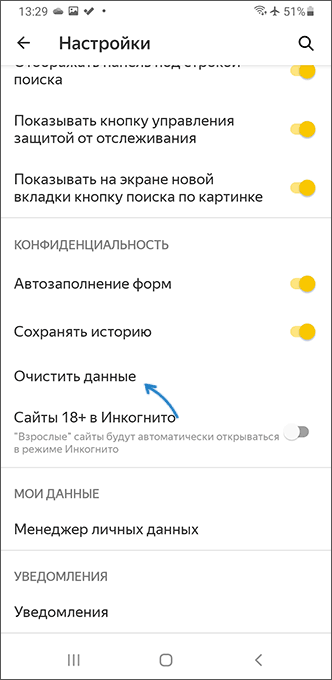
- Отметьте пункты, которые вы хотите удалить. Если требуется удаление истории запросов и посещенных страниц, отметьте пункту «Локальная история» и «Веб-история запросов». Если вы не хотите, чтобы кэш Яндекс браузера позволил вычислить, какие сайты вы посещали, очистка пунктов «Данные веб-страниц», «Кеш» и «Открытые вкладки» также будет разумной.
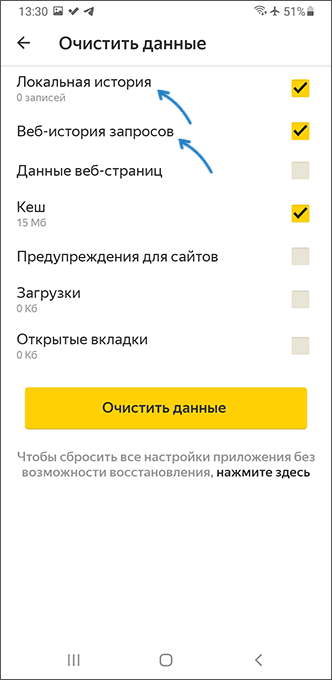
- Нажмите кнопку «Очистить данные».
Готово, история поиска и другие отмеченные вами данные будут удалены.
Дополнительно, вы можете отключить сохранение истории поисковых запросов в мобильных приложениях Яндекса, для этого:
- В приложении Яндекс на iPhone (на Android действия будут аналогичными) вы можете выполнить следующие действия: нажать кнопку меню, а затем — по кнопке настроек, перейти в раздел «Конфиденциальность», отключить сохранение истории запросов и очистить историю.
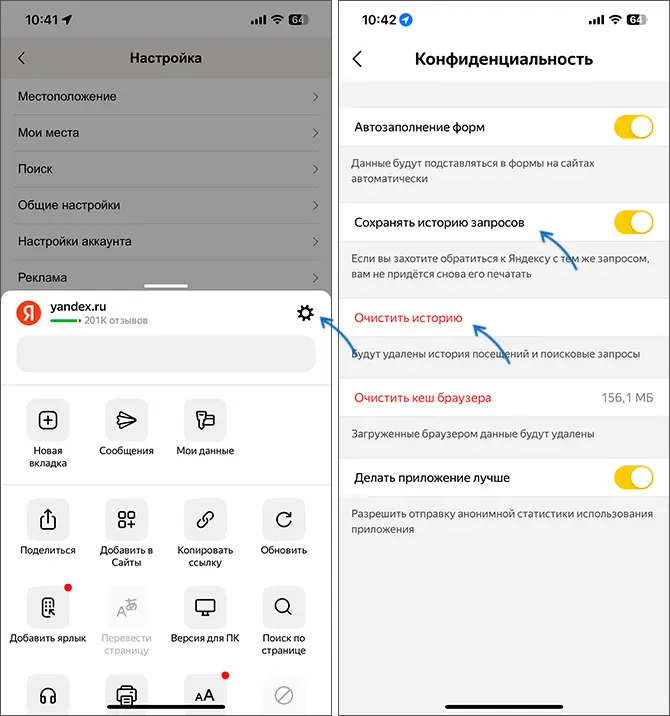
- В Яндекс.Браузере для Android потребуется открыть меню, выбрать пункт «Настройки», пролистать до раздела «Конфиденциальность», отключить сохранение истории в дальнейшем.
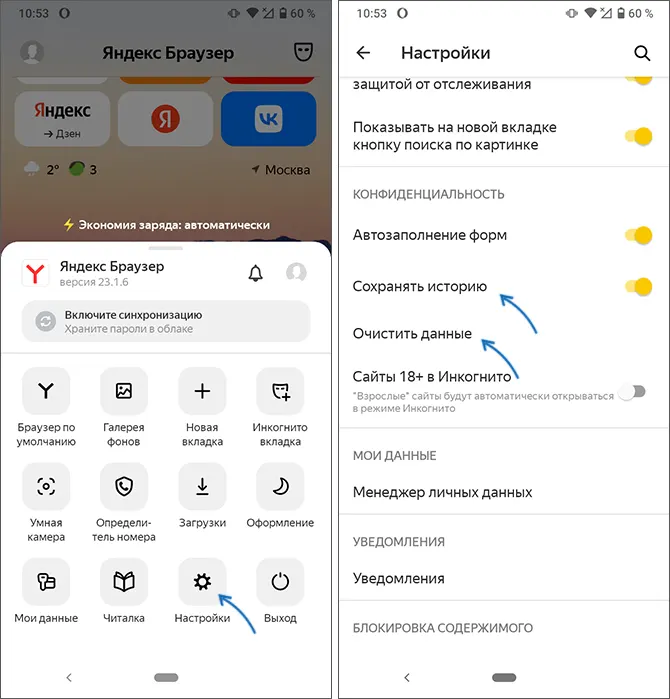
Очистка истории поиска в настройках аккаунта
Универсальный способ очистить историю поисковых запросов, которые помнит и показывает в подсказках Яндекс при поиске — настройки аккаунта Яндекс, доступ к которым можно получить из любого браузера, как с компьютера, так и с телефона Android или iPhone. Этот метод не зависит от используемого браузера.
Достаточно выполнить следующие шаги для удаления истории поиска:
- Перейдите на страницу https://yandex.ru/tune/search под вашей учетной записью Яндекс, это сразу откроет настройки учетной записи на вкладке «Поиск».
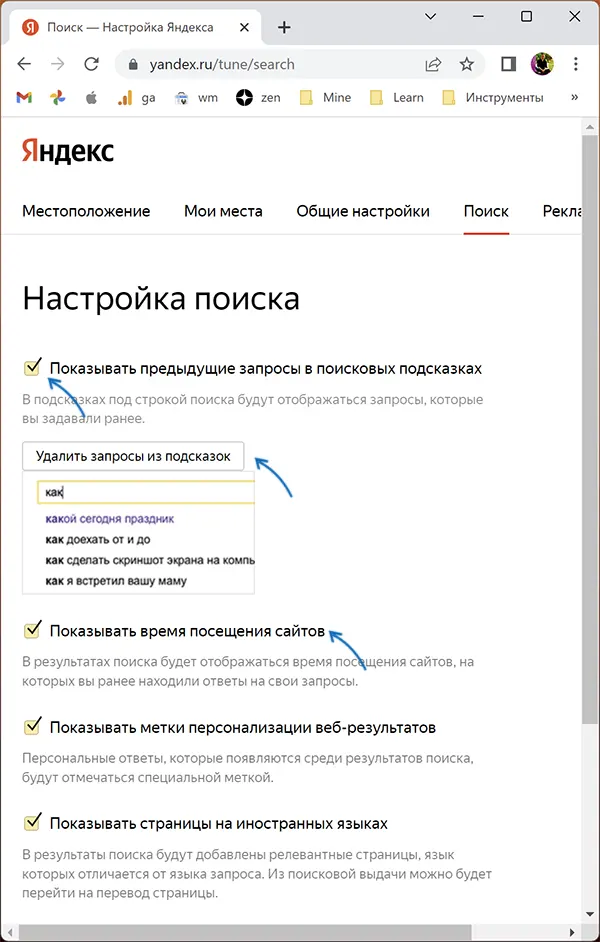
- Нажмите кнопку «Удалить запросы из подсказок».
- Здесь же вы можете снять отметку «Показывать предыдущие запросы в поисковых подсказках» для отключения соответствующей функции.
- Также имеет смысл снять отметку «Показывать время посещения сайтов», чтобы в будущем в поисковой выдаче не отображалось, когда вы посещали сайт в последний раз.
- Нажмите кнопку «Сохранить» внизу страницы, если меняли настройки показа поисковых подсказок и последних посещений сайтов.
В результате история поисковых запросов в вашем аккаунте будет очищена, но браузер может продолжать хранить часть сведений, рекомендуется очистить его историю и кэш.
В Яндекс.Браузере на компьютере
Для очистки истории посещенных вами сайтов в Яндекс.Браузере на ПК или ноутбуке, а также для изменения настроек её хранения вы можете использовать следующие методы:
- В Яндекс.Браузере на компьютере в адресную строку браузера введите
browser://settings/clearBrowserData
и нажмите Enter. Выберите данные, которые требуется очистить и период очистки.
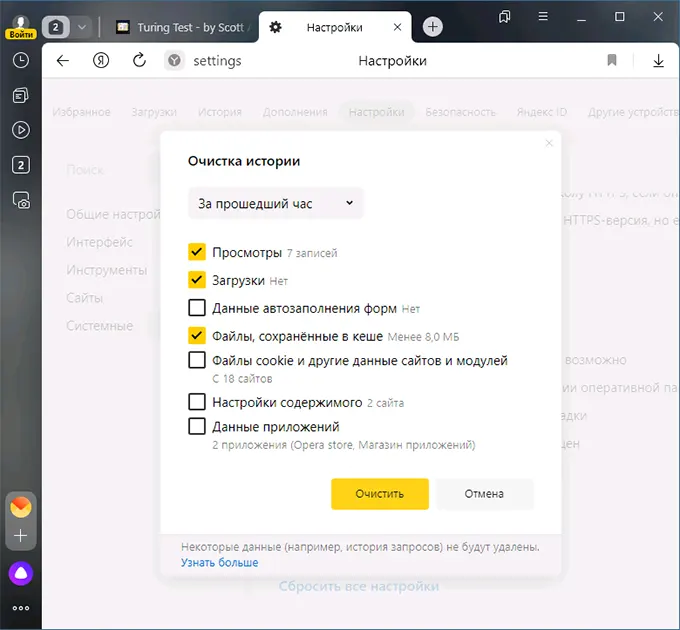
- В настройках Яндекс.Браузера вы можете отдельно очистить историю в Настройки — История, в том числе удалить отдельные пункты из истории посещенных сайтов.
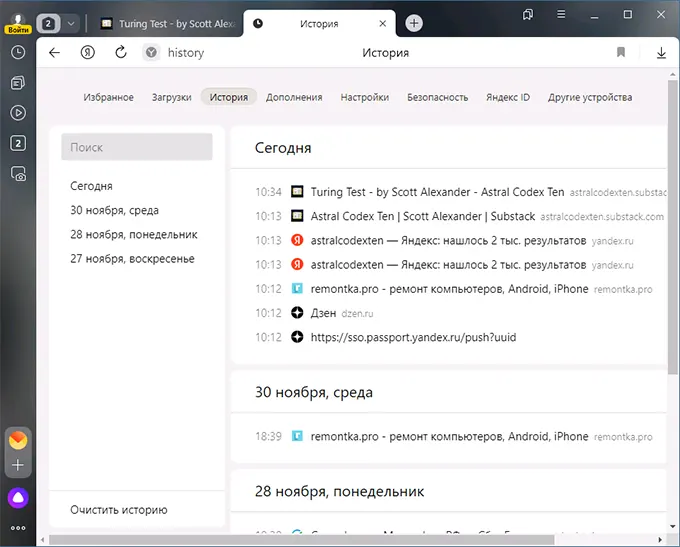
- Также в настройках Яндекс.Браузера на ПК вы можете отключить показ подсказок при вводе адресов и запросов.
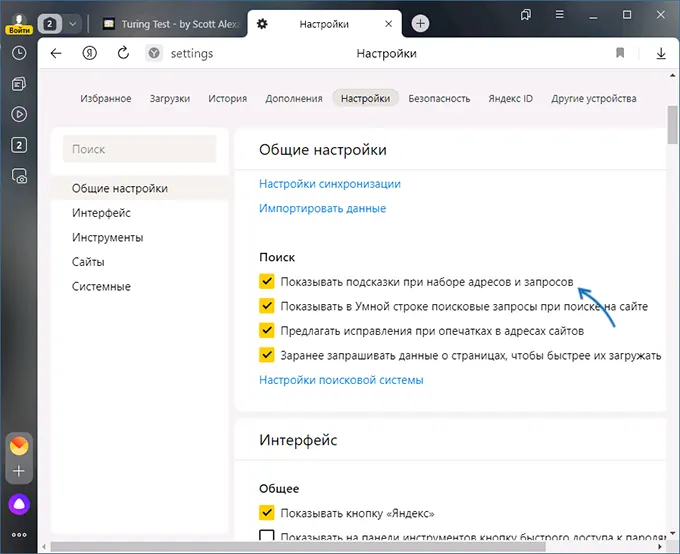
По итогу история ваших поисковых запросов и посещенных страниц будет удалена.
Учитывайте, что при поиске в поисковой системе Яндекс подсказки поиска все равно будут появляться, даже при полностью чистой истории и отсутствии входа в аккаунт: но они будут браться не из вашей истории, а из наиболее часто задаваемых запросов всеми пользователями.
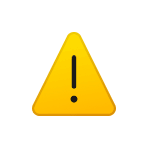 При отсутствии Интернета на компьютере или ноутбуке, как по кабелю, так и по Wi-Fi, запустив встроенное устранение неполадок сети вы можете получить сообщение: «Установите драйвер для сетевого адаптера. Windows не удалось обнаружить правильно установленный сетевой адаптер».
При отсутствии Интернета на компьютере или ноутбуке, как по кабелю, так и по Wi-Fi, запустив встроенное устранение неполадок сети вы можете получить сообщение: «Установите драйвер для сетевого адаптера. Windows не удалось обнаружить правильно установленный сетевой адаптер».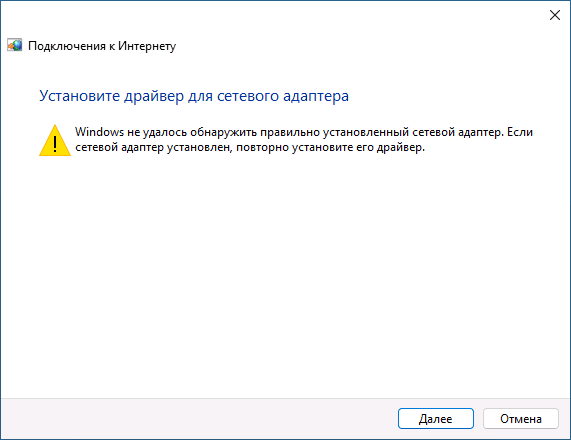

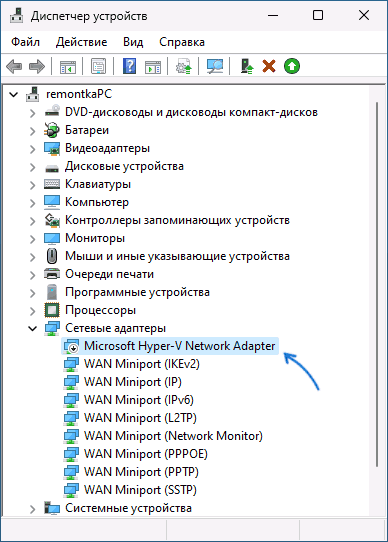
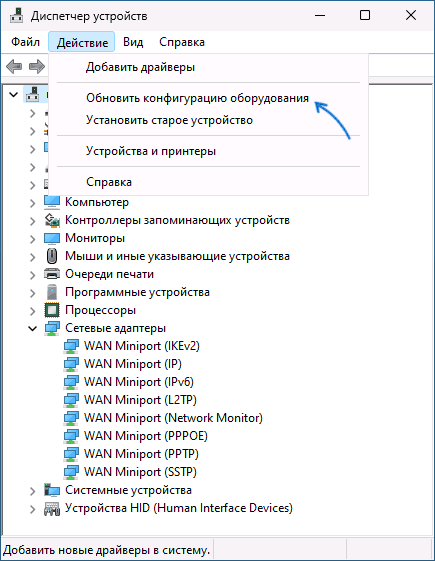
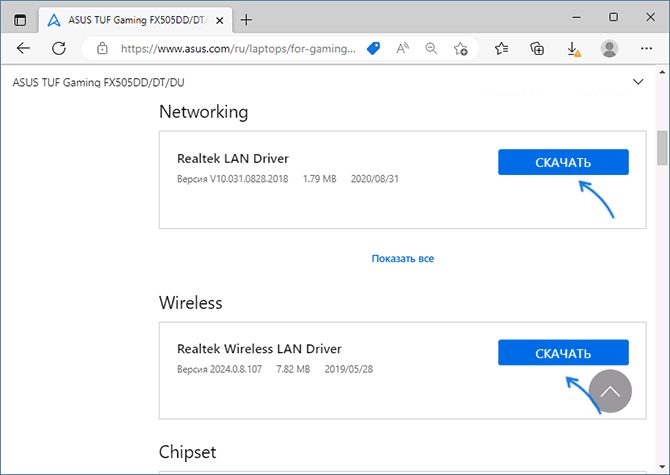
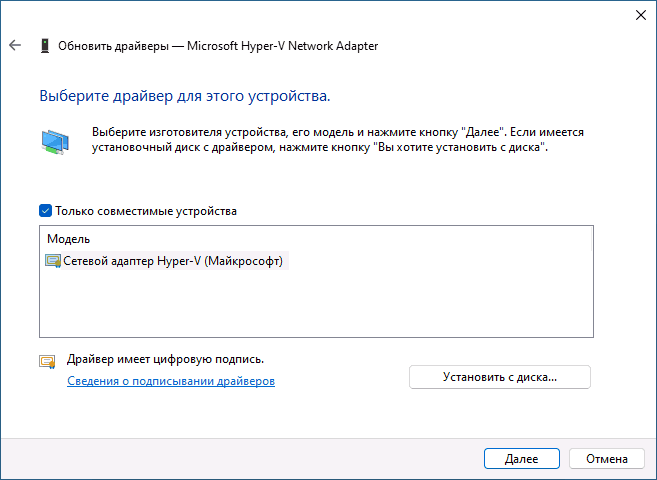
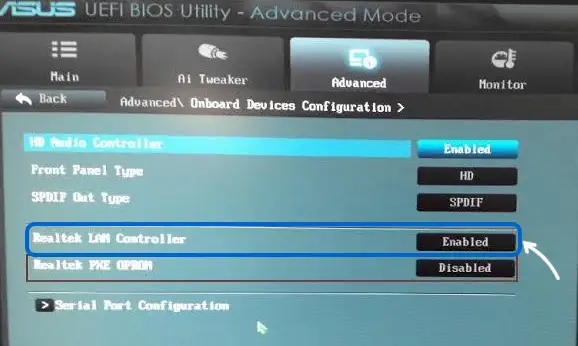
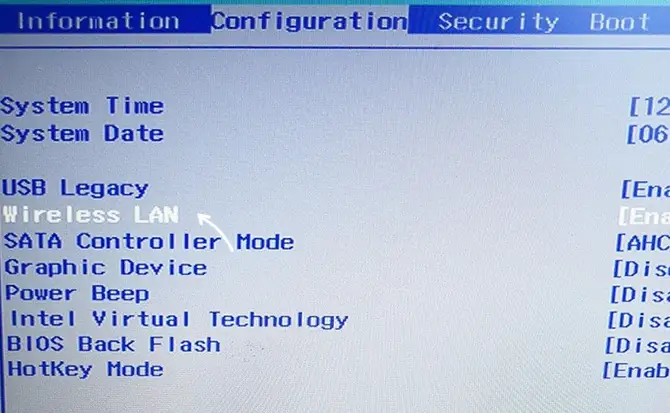
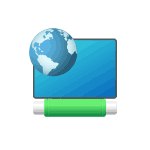 Если для какой-то программы или игры требуется подключение через определенный порт, может оказаться что по умолчанию в системе этот порт закрыт и соединение не выполняется. При необходимости порты в Windows 11, Windows 10 и предыдущих версиях системы сравнительно легко открыть.
Если для какой-то программы или игры требуется подключение через определенный порт, может оказаться что по умолчанию в системе этот порт закрыт и соединение не выполняется. При необходимости порты в Windows 11, Windows 10 и предыдущих версиях системы сравнительно легко открыть.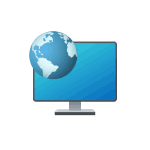 Как и в предыдущих версиях ОС, в Windows 11 есть два основных сетевых профиля или типа сети, определяющих основные параметры безопасности — общественная или общедоступная сеть и частная или личная сеть. Есть и третий вариант — сеть домена, но у домашних пользователей он, как правило, не используется.
Как и в предыдущих версиях ОС, в Windows 11 есть два основных сетевых профиля или типа сети, определяющих основные параметры безопасности — общественная или общедоступная сеть и частная или личная сеть. Есть и третий вариант — сеть домена, но у домашних пользователей он, как правило, не используется.
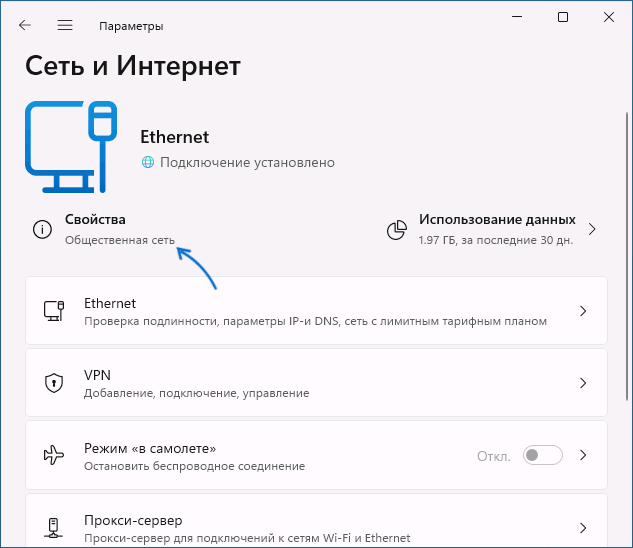
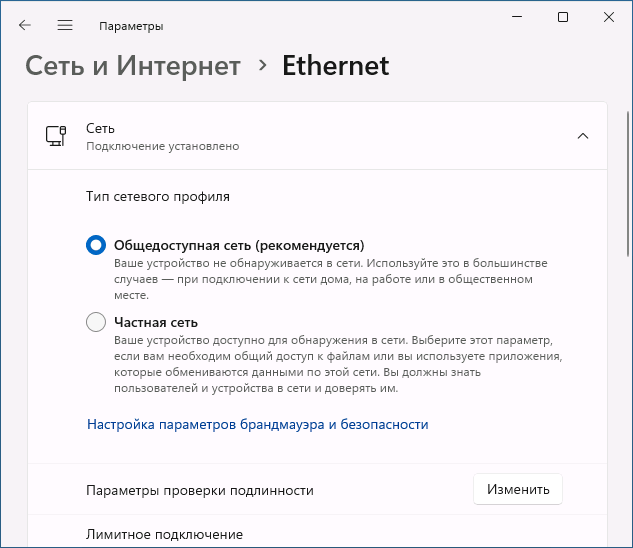
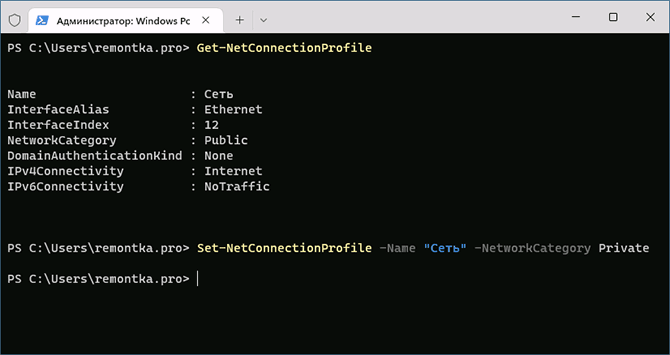
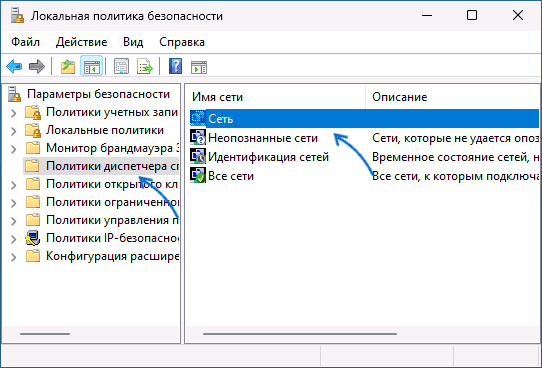
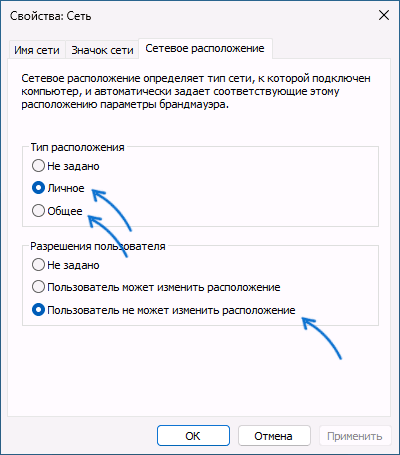
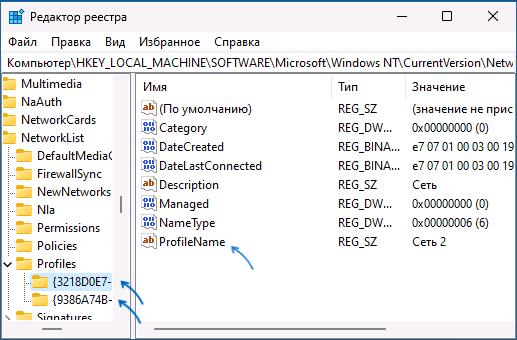
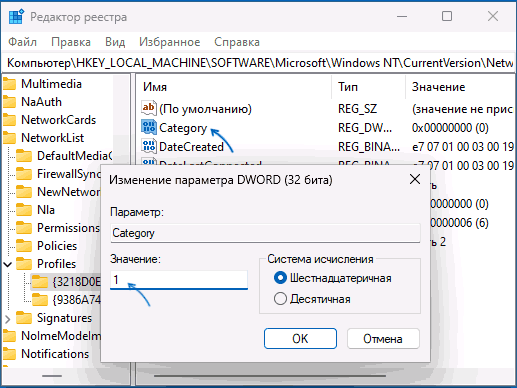
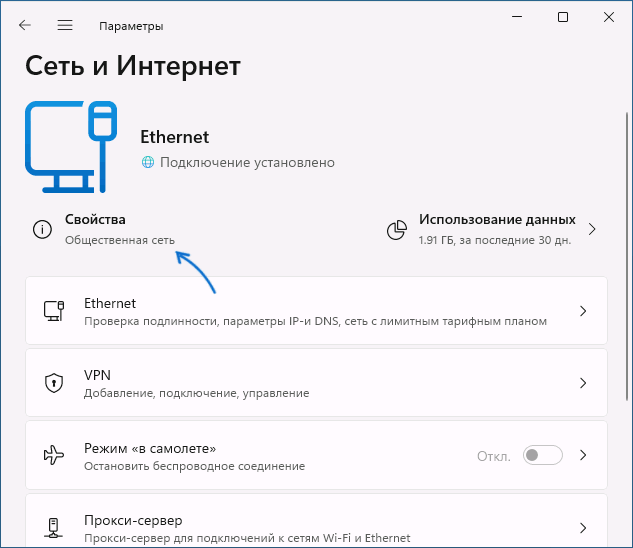
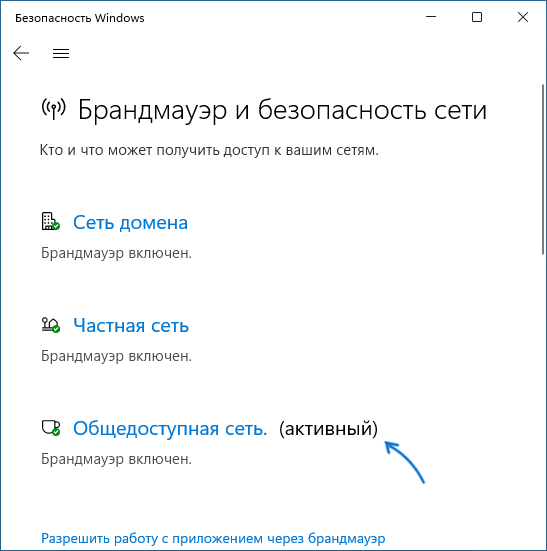
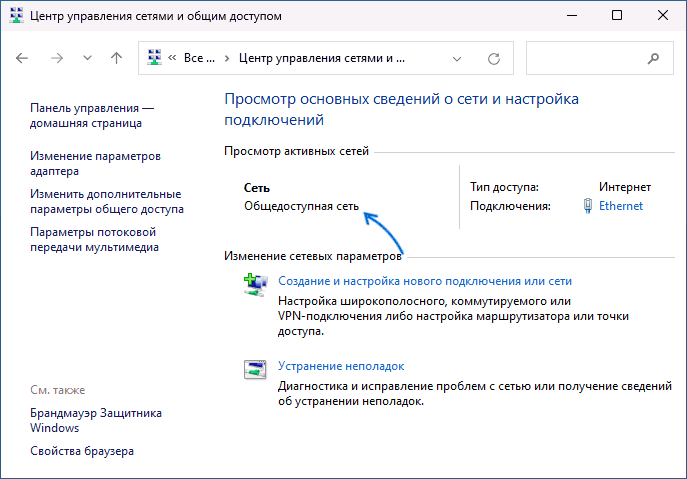
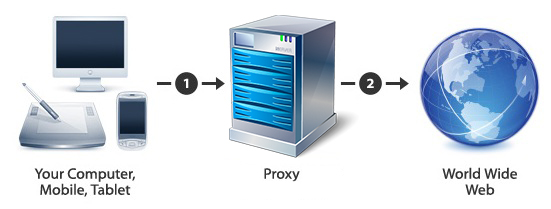
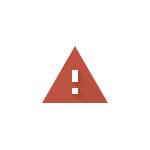 При открытии некоторых сайтов в Google Chrome, Microsoft Edge или Яндекс Браузере вы можете получить сообщение об ошибке с кодом ERR_CERT_AUTHORITY_INVALID, с пояснением: «Подключение не защищено», «Ваше подключение не является закрытым» или «Невозможно установить безопасное соединение».
При открытии некоторых сайтов в Google Chrome, Microsoft Edge или Яндекс Браузере вы можете получить сообщение об ошибке с кодом ERR_CERT_AUTHORITY_INVALID, с пояснением: «Подключение не защищено», «Ваше подключение не является закрытым» или «Невозможно установить безопасное соединение».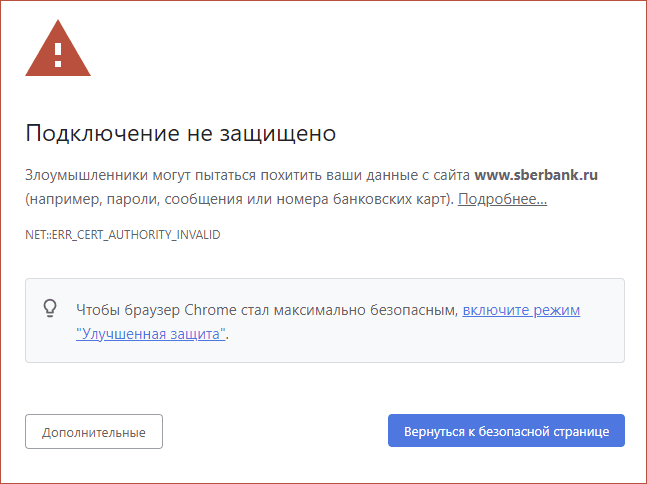
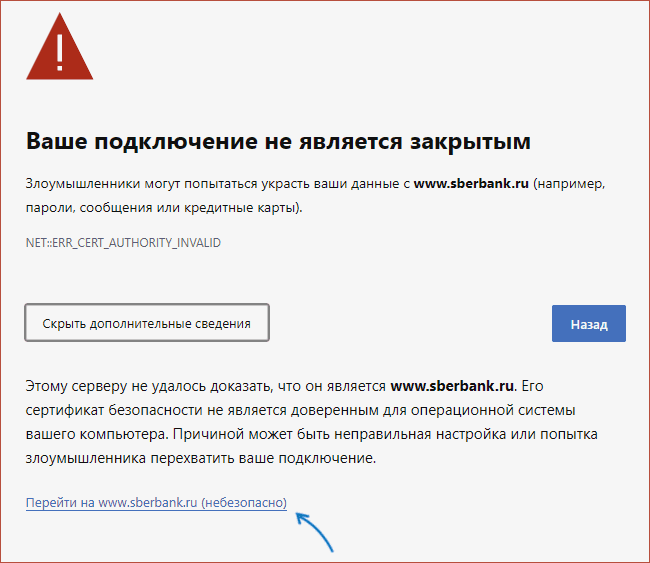
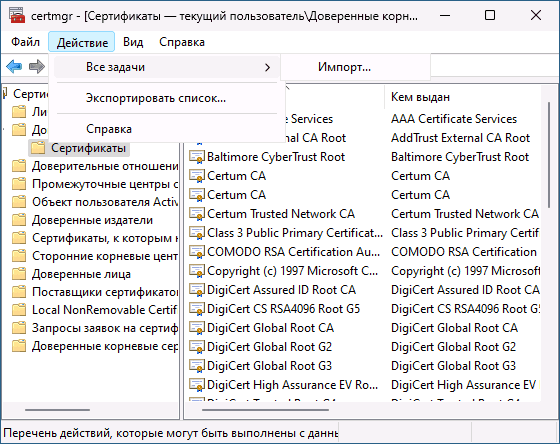
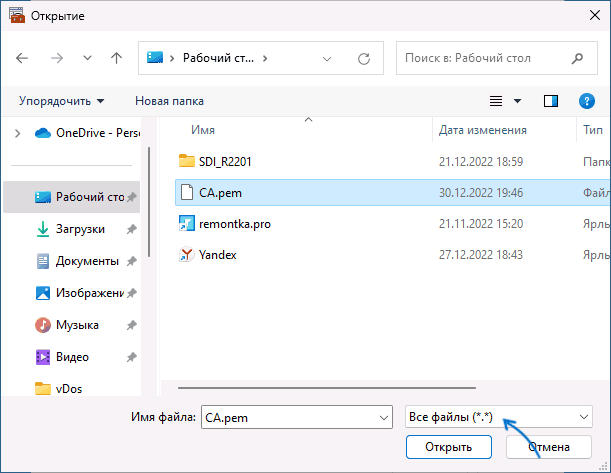
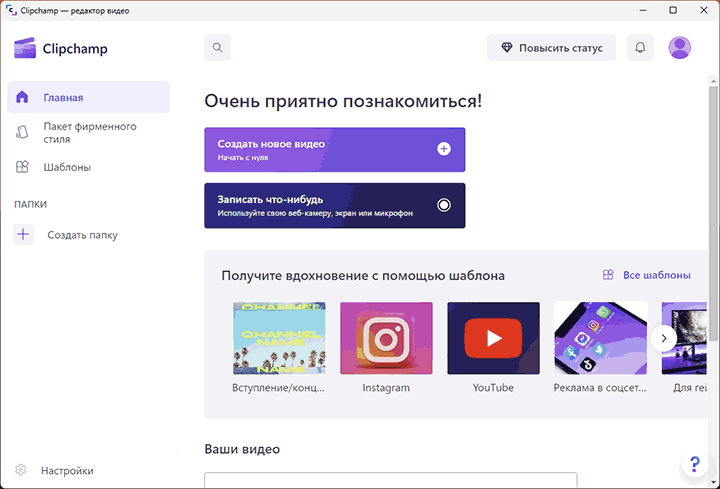
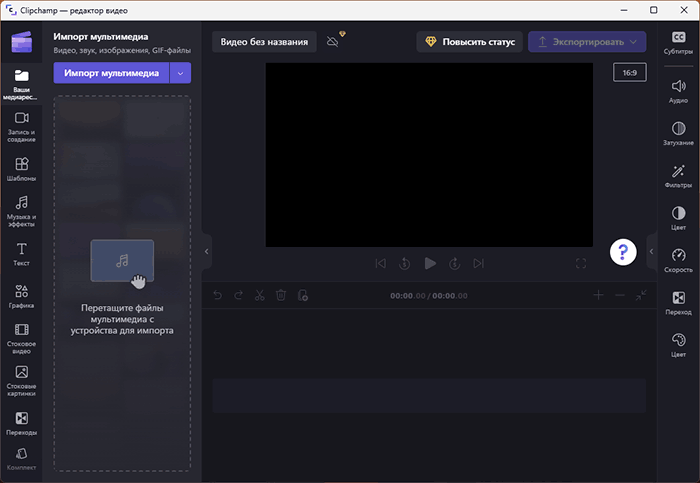
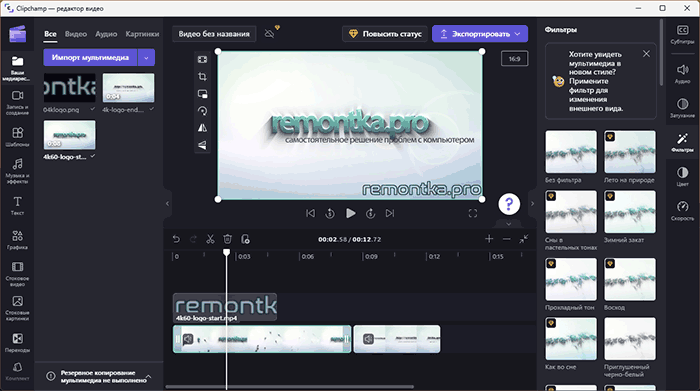

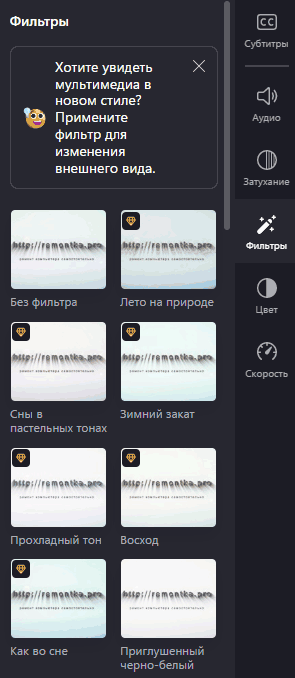
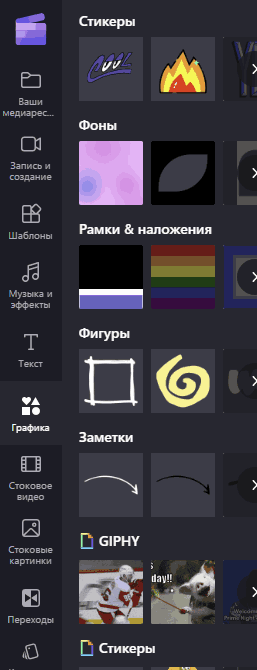
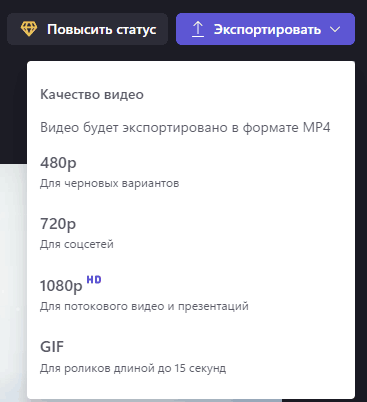
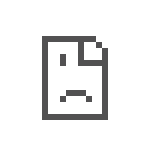 При открытии отдельных сайтов в Google Chrome, Microsoft Edge или Яндекс Браузере некоторые пользователи сталкиваются с ошибкой ERR_SSL_PROTOCOL_ERROR с пояснением «Этот сайт не может обеспечить безопасное соединение» или аналогичным. Суть — ошибка протокола SSL, а вот чем она может быть вызвана не всегда ясно.
При открытии отдельных сайтов в Google Chrome, Microsoft Edge или Яндекс Браузере некоторые пользователи сталкиваются с ошибкой ERR_SSL_PROTOCOL_ERROR с пояснением «Этот сайт не может обеспечить безопасное соединение» или аналогичным. Суть — ошибка протокола SSL, а вот чем она может быть вызвана не всегда ясно.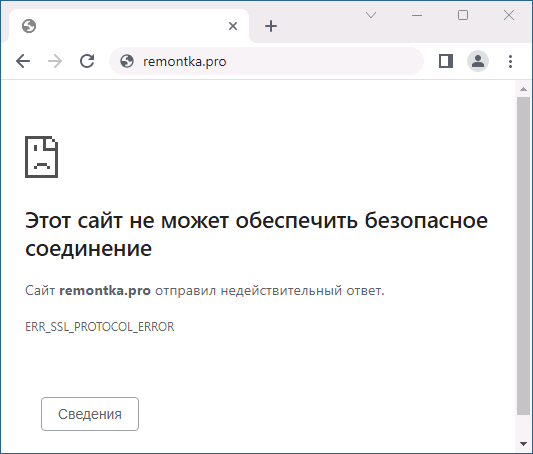
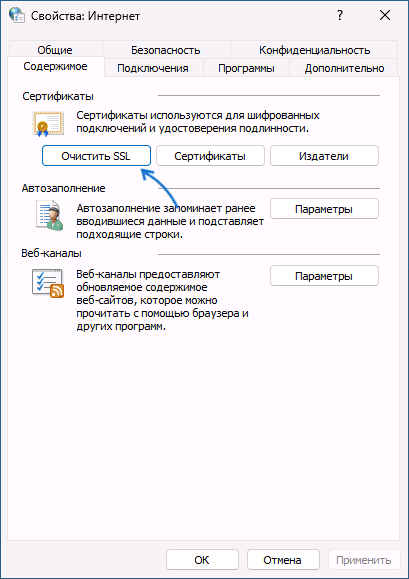
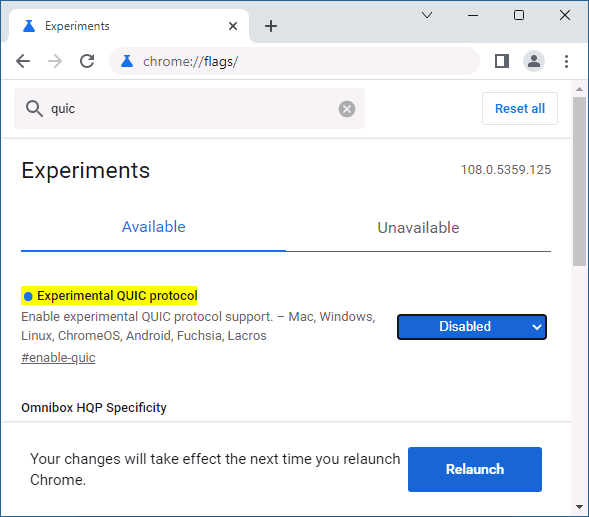
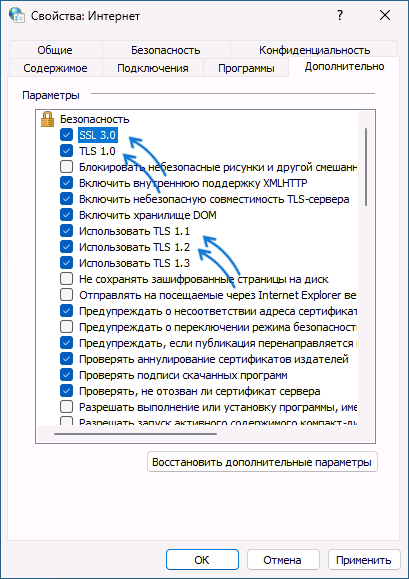
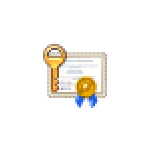 При входе в Сбербанк онлайн через веб-интерфейс пользователям сообщается о возможной недоступности сервисов, если не будут установлены российские сертификаты НУЦ Минцифры РФ, а если попробовать зайти по защищенному протоколу на главную страницу Сбербанка, то уже сейчас без установленных российских сертификатов вы столкнетесь с ошибкой «
При входе в Сбербанк онлайн через веб-интерфейс пользователям сообщается о возможной недоступности сервисов, если не будут установлены российские сертификаты НУЦ Минцифры РФ, а если попробовать зайти по защищенному протоколу на главную страницу Сбербанка, то уже сейчас без установленных российских сертификатов вы столкнетесь с ошибкой «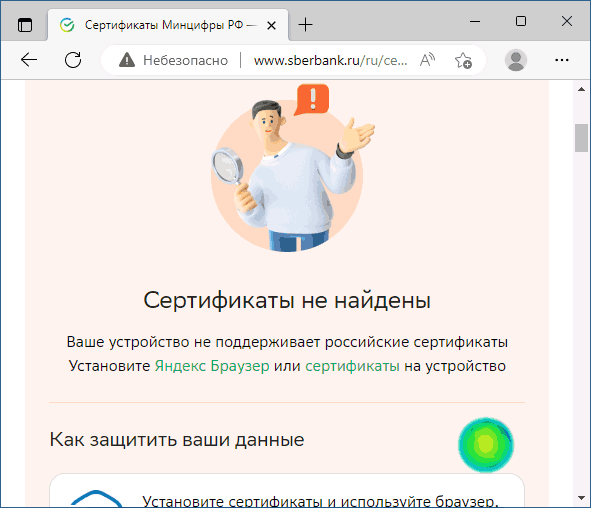
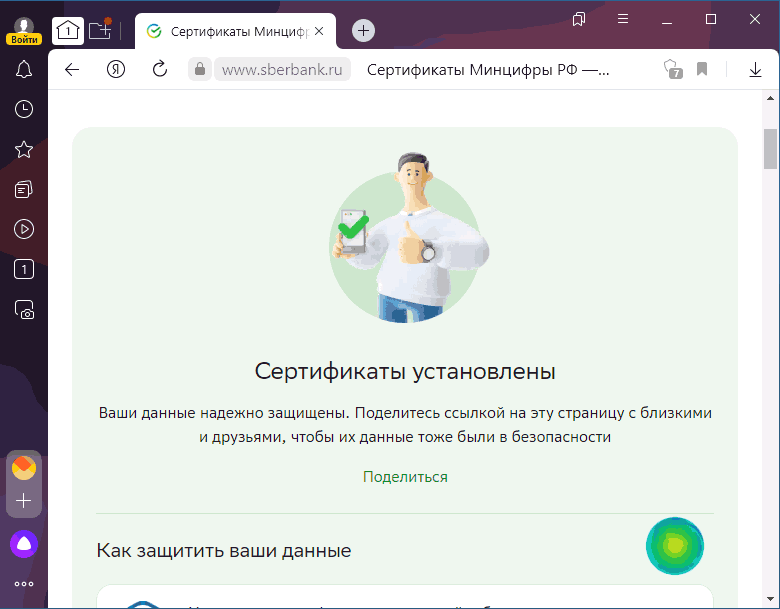
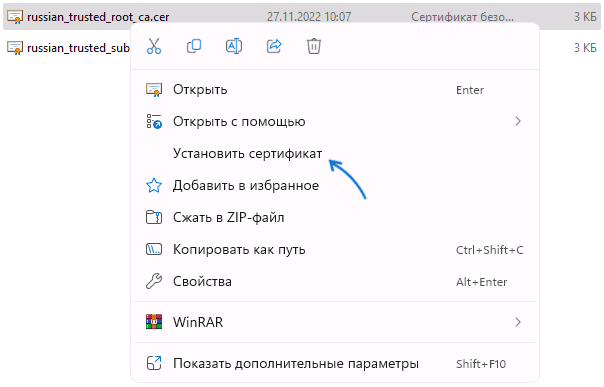
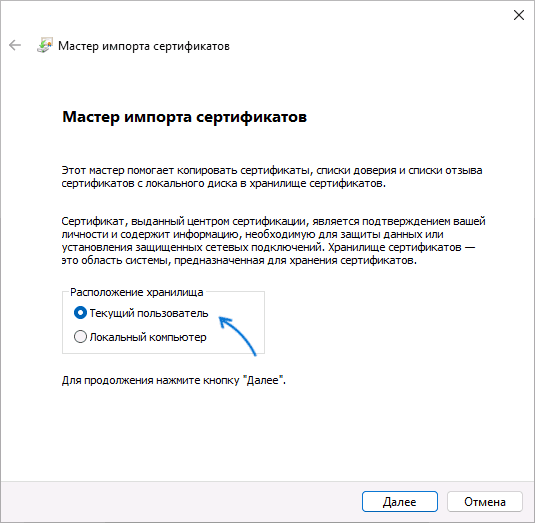
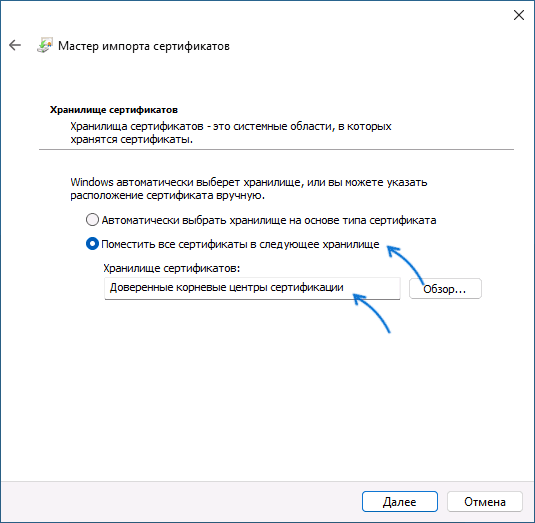
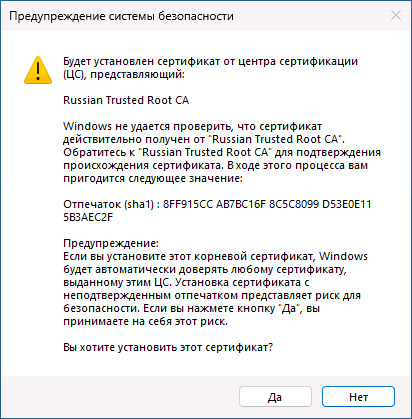
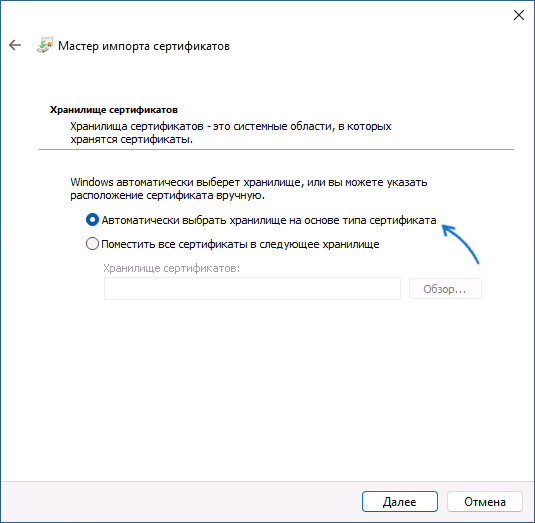
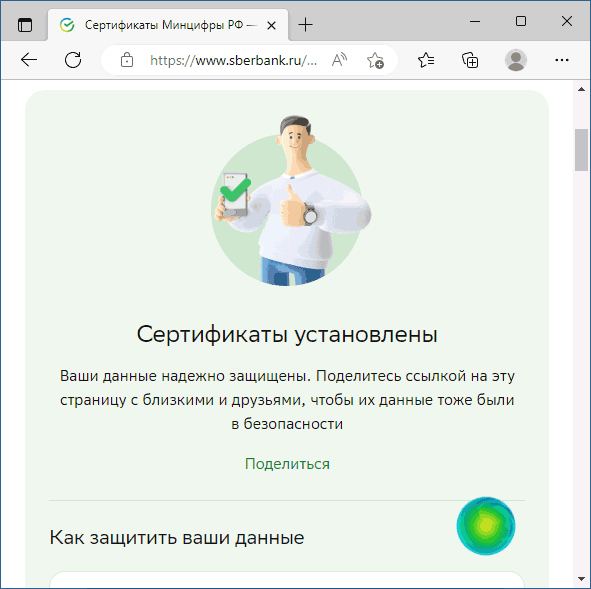
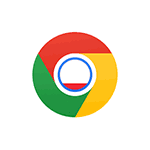 В браузере Google Chrome версии 108 для Windows и Mac OS появилась пара новых функций — режим экономии памяти и режим энергосбережения. Функции пока относятся к экспериментальным, но при желании её можно задействовать.
В браузере Google Chrome версии 108 для Windows и Mac OS появилась пара новых функций — режим экономии памяти и режим энергосбережения. Функции пока относятся к экспериментальным, но при желании её можно задействовать.